ご利用ガイド
お見積書の取り方について
お問い合わせ・お見積もり
ご希望の商品がございましたら、お問い合わせフォームよりお問い合わせください。商品仕様や部数など必要事項をヒアリングさせていただき、お見積書をお送りいたします。
また、仕様のご相談や、コスト・納期のご相談も承ります。
会員登録なしでもお見積もりできますので、お気軽にお問い合わせください。
ご注文方法について
ご注文の流れ
お問い合わせ・お見積もり
ご希望の商品がございましたら、お問い合わせフォームよりお問い合わせください。商品仕様や部数など必要事項をヒアリングさせていただき、お見積書をお送りいたします。
ご注文
ご注文書と取引条件確認書(会員登録情報)を弊社よりメールでお送りいたします。必要事項をご記入の上、ご返信ください。
納品先が複数ある場合は、Excelデータにて添付ください。
ご入稿~校了の流れ
ご入稿データは、メールでお送りください。メール添付の場合はデータ容量3MB以内まで、それ以上はファイル転送サービスをご利用ください。
PDF校正は、ご注文商品の仕上がりイメージをご確認いただける確認用PDFをお送りいたします。
色校正は、オンデマンド色校校正・本紙本紙色校正・簡易(インクジェット)色校正をご用意しております。
※印刷作業が進んでからのデータ修正は、進捗状況により代金請求が発生する場合がございますので、ご了承ください。
お支払いについて
お支払いは、原則、前払いと代金引換となります。
請求書と決済用URL(必要時)を、お届け希望日の約2週間前にメールにてお送りいたします。請求書のメール到着後、各支払方法の期限内にお支払いください。
※他のお支払い方法をご希望の場合は、お問い合わせください。
銀行振込(前払い)
請求書はお届け希望日の約2週間前にメールにてお送りいたします。請求書のメール到着後、1週間以内にお支払いをお願いいたします。各金融機関よりお振込みください。
【振込先口座】
- 銀 行 名:楽天銀行 第一営業支店
- 口座番号:普通 7857923
- 口座名義:株式会社青葉堂印刷 販促工房Choice
【注意事項】
- 「振込人名義」と「ご注文者名」は同一名義にてお願いいたします。なお、異なる場合は事前にご連絡ください。
- 振込人名義は「受付番号」+「ご注文者名」をご入力ください。
- 入金の確認ができない場合、商品発送は出来かねますのでご了承ください。
- 弊社では銀行振込の領収証を発行しておりませんので、各金融機関が発行する振込証明書が正式な領収書となります。
クレジットカード決済(前払い)

ご利用いただけるカードは6種類です。
請求書とクレジットカード決済用URL(メールリンク決済)を、お届け希望日の約2週間前にメールにてお送りいたします。請求書のメール到着後、クレジットカード決済のアクセス期限である<72時間>以内にお手続きをお願いいたします。
【注意事項】
- クレジットカードの決済および登録は、決済代行会社であるソニーペイメントサービス株式会社の決済手段「メールリンク決済」を利用しております。
- 1回でのご利用上限金額は「100万円まで」です。カード会社にて設定の与信限度額と異なりますので、ご注意ください。
- クレジットカード決済は「一括払い」のみとなり、分割払いには対応しておりません。
- ご利用のクレジットカードは登録者ご本人名義または登録法人名義のカードに限ります。
- 決済後のお支払い変更は一切お受けできません。
- お引き落としはご利用のカード会社が定める支払日になります。
- 代金引換時のクレジットカード決済には対応しておりません。
- クレジットカード決済URLのアクセス期限が過ぎた場合は、ご連絡をお願いいたします。URLを再送いたします。
代金引換
代金引換は現金払いのみのお取り扱いとなります。
商品お届けの際に配送業者のドライバーにお支払いください。
【注意事項】
- 総額30万円(消費税、送料、手数料含む)を超える場合はご利用いただけません。他のお支払方法を選択ください。
- 弊社の領収書は発行されませんので、配送業者発行の領収書(送り状の場合もあります)が正式な領収書となります。
注文内容の変更、キャンセルについて
ご注文後の変更、キャンセルはできませんのでご了承ください。
やむを得ない事情により変更、キャンセルされる場合には、その時点までの製作費用を請求させていただきます。
また、ご入金後に、ご注文内容の変更、またはキャンセルされる場合、ご入金いただきました商品代金より「発生した作業料金+返金の振込手数料」を差し引いて、ご返金いたします。
返品・交換について
- 受注製造のため、お客様ご都合による返品・交換はお受けできません。
- 商品を一部でも使用された場合には、返品・交換をお断りする場合がございます。また、ご注文商品の代金を超える保証は出来ません。
- お届けしました商品に不良品と思われる点がございましたら、商品到着後、1週間以内に電話またはメールにてご連絡ください。メールには不良品画像の添付をお願いいたします。当社の責任によると認められる不良品に限り、弊社の送料負担にて、良品と交換いたします。なお、お客様が再製造を行なわないと判断した場合には、弊社の振込手数料負担にて、全額返金いたします。
- 事前にご連絡がない場合の返品・交換は受付できません。
- 返送商品は受付日より2週間以内に当社への着荷をお願いいたします。2週間を超えた場合は、返送の意思がないものと判断し、返送受付を取り消します。
- 運送途中での破損があった場合、受け取り前に配送業者と破損状況を確認してください。運送業者から当社に連絡が入り次第、良品と交換する手配をいたします。また、商品の受け取り後、運送途中での破損があったことに気づいた場合、その証拠写真をメールにてご連絡願います。配送業者に確認が取れ次第、良品と交換する手配をいたします。
データ入稿
STEP. 01各商品ページにありますテンプレートをダウンロードしてください。
対応アプリケーション
Illustrator:CC/CS(WIN-MAC共用)
Photoshop:CC/CS(WIN-MAC共用)
STEP. 02作成した入稿データは、アウトライン作成後、PDFに変換してからマイページよりアップロードをお願いします。
データが複数ある場合、ZIP形式にまとめてください。
【データ入稿前の基本チェック】
- カラー名入れの場合、設定はCMYKになっていますか?
- 箔押し名入れの場合、K100%になっていますか?
- 印刷サイズで作成されていますか?
- フォントのアウトライン作成はされていますか?
- データは正常に開きますか?
データチェックについて
- 入稿データは弊社基準に基づき、印刷適性の可否をチェックいたします。
※データチェックは文字校正、カラー、レイアウトなどの間違いを確認するものではありません。
また、レイヤーに不要なデータ(仕上り線など)が入っている場合、全て印刷、箔押しされてしまいますので、ご注意ください。 - 入稿データに不具合が見つかった場合、直ちに弊社よりご連絡しますので、不具合を確認後、お客様側で修正いただき、再入稿をお願いします。
- 再入稿となった場合、納期にも影響が出る可能性がございます。再度、データに不具合がないかをご確認ください。
納期に影響が出る場合、変更となる納品日をご連絡いたします。ご了承ください。 - データチェックは再入稿分まで無料とさせていただきます。
【データチェック項目】
- 対応ソフトウェアで作成されているか。
llustrator、PhotoshopはCCまで対応しています。お客様のご使用バージョンで保存してください。 - 印刷データサイズは間違いないか。
各商品ページにあるテンプレートをダウンロードしてから、データ作成をお願いします。テンプレートは必ず最新版をご使用ください。 - 塗り足しは作成されているか。
断裁位置ギリギリまでデザインする場合、塗り足し(仕上り線+天地左右各3㎜)を作成してください。断裁ズレにより白みが出るのを防ぎます。 - カラーモードはCMYKになっているか。
カラーモードはCMYKが基準です。RGBや特色は弊社でCMYKに変換します。その際、色味が変わる可能性がありますので、ご了承ください。 - フォントのアウトライン化はされているか。
アウトライン化されていない場合、異なるフォントに置き換わり、そのまま、印刷、箔押しされることがあります。ご了承ください。
入稿データについて
対応ソフトとバージョンについて
対応アプリケーション
Illustrator:CC/CS(WIN-MAC共用)
データ作成の注意点
カラーモードは「CMYK」
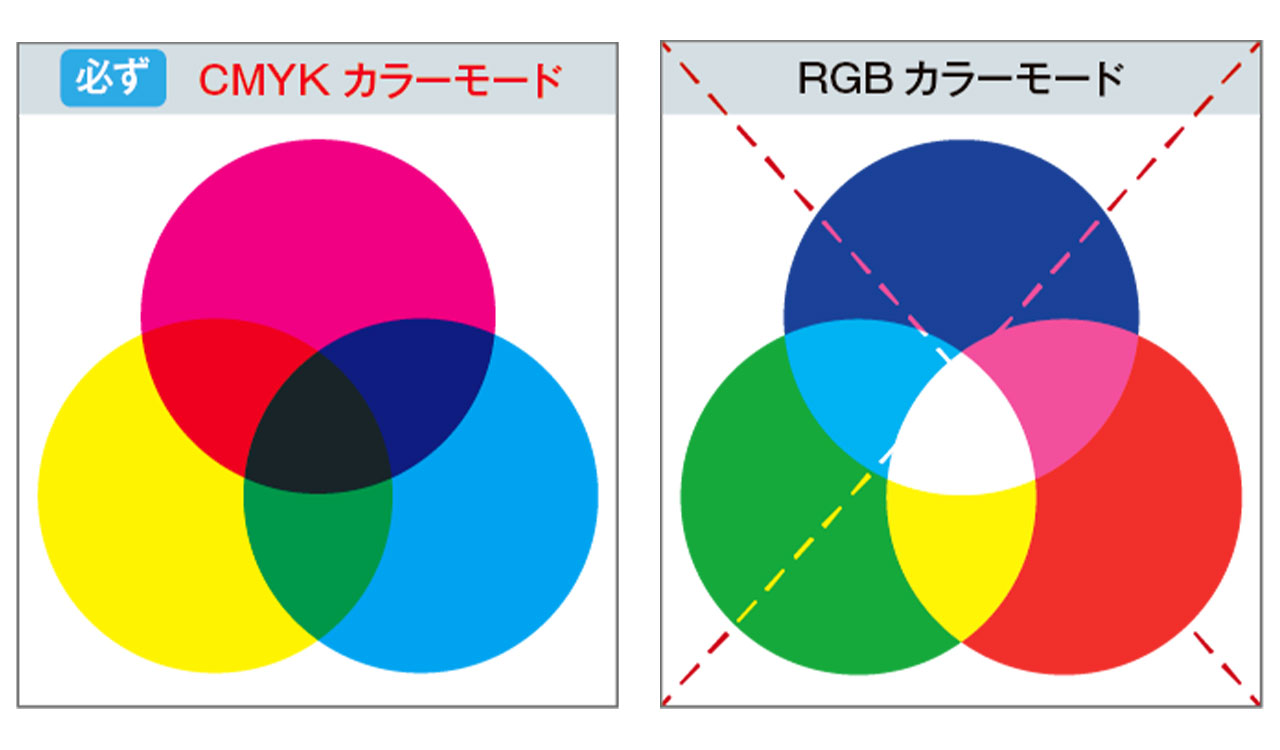
印刷は■C ■M ■Y ■K(シアン、マゼンタ、イエロー、黒)の4色で、PCやテレビなどのモニターは■R ■G ■B (レッド、グリーン、ブルー)で表現します。CMYKはRGBと比べて、表現可能な色の範囲が限られています。そのため、RGBで作成したデータをCMYKで印刷すると、色がくすんだり、想像と違う色になったりする現象が起きてしまいます。
⇒このような現象を起こさないために、カラーモードは必ず「■C ■M ■Y ■Kモード」に設定し、データ作成をお願いします。データ作成の途中でも変更できますが、色味がかなり変わるので、最初から「■C ■M ■Y ■Kモード」での作成をおススメします。
新規作成の場合
新規ドキュメントの「詳細」の「カラーモード」のプルダウンより「CMYK」を選択。
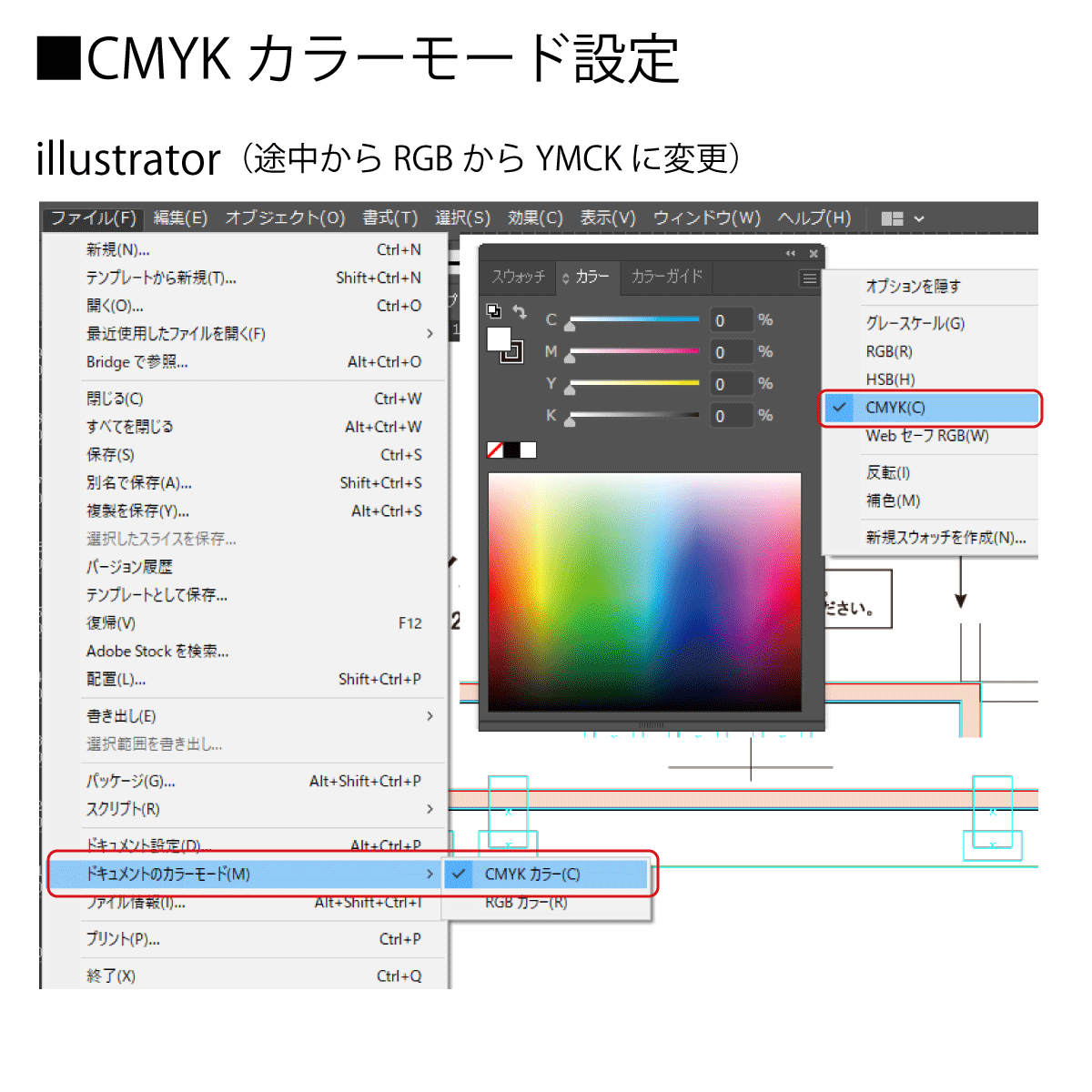
途中で変更する場合
「ファイル」から「ドキュメントのカラーモード」を選び、「CMYK」を選択。
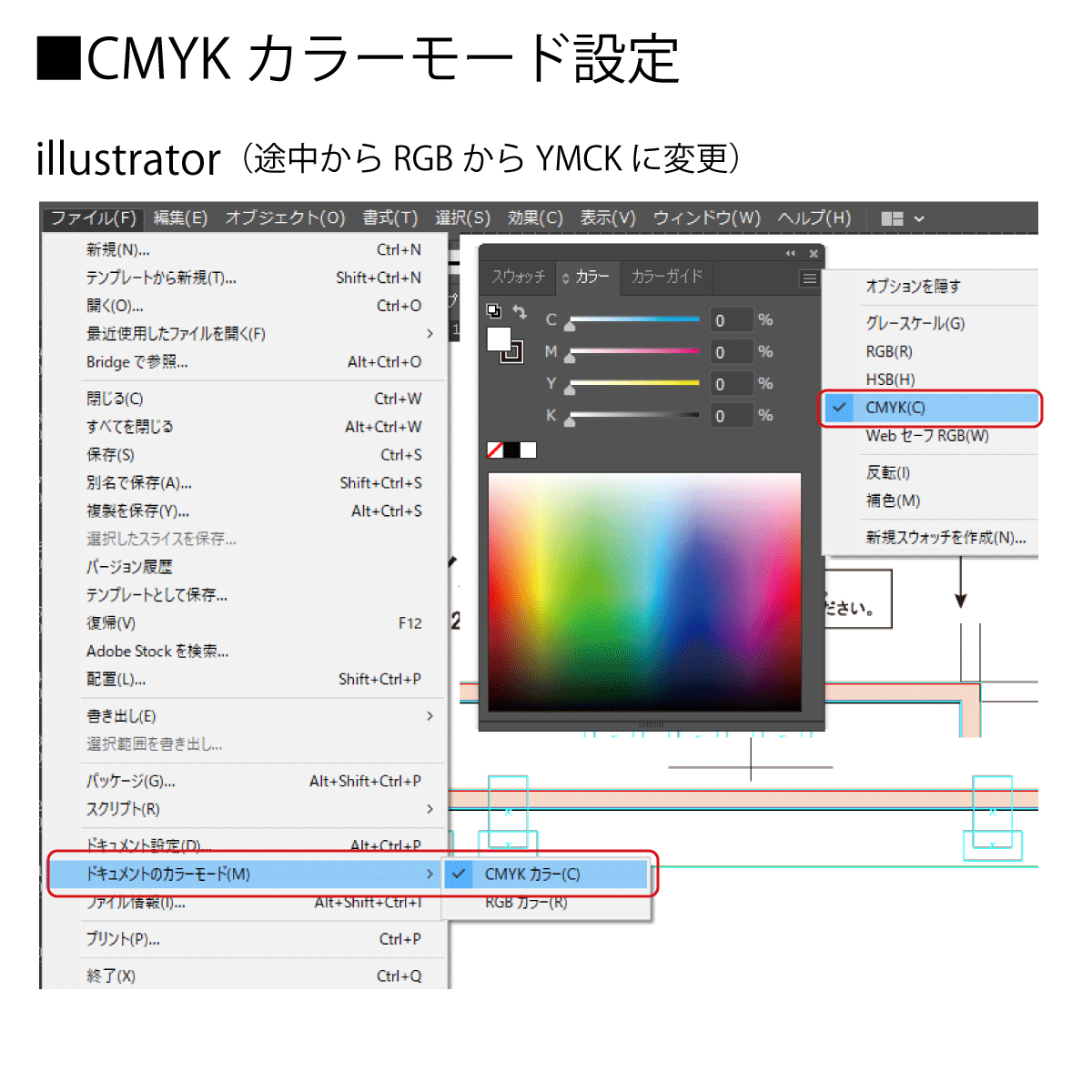
K100%以外のオーバープリント
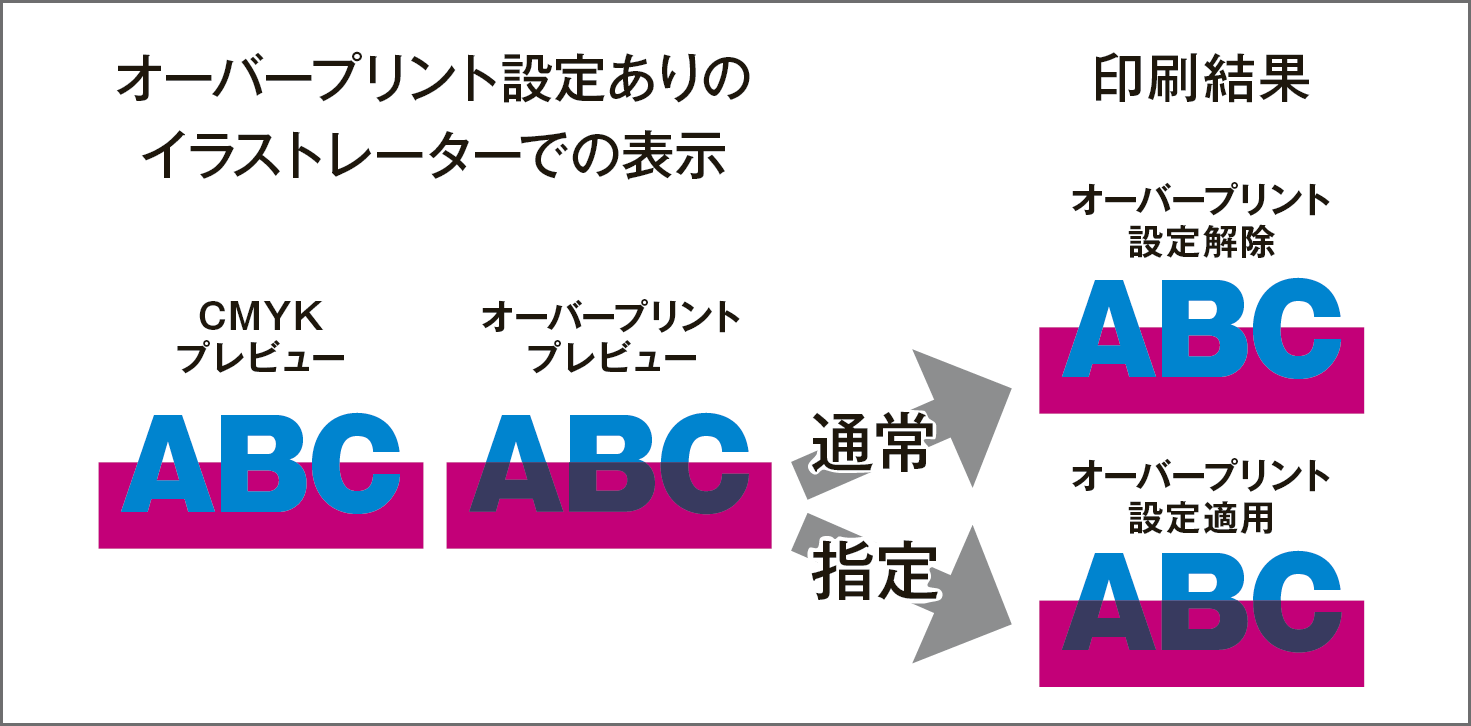
■K100%のみ、オーバープリント処理(ノセ)を行ない、それ以外のオーバープリントは全て解除してください。画像に含まれる■K100%はオーバープリント処理の対象外となります。
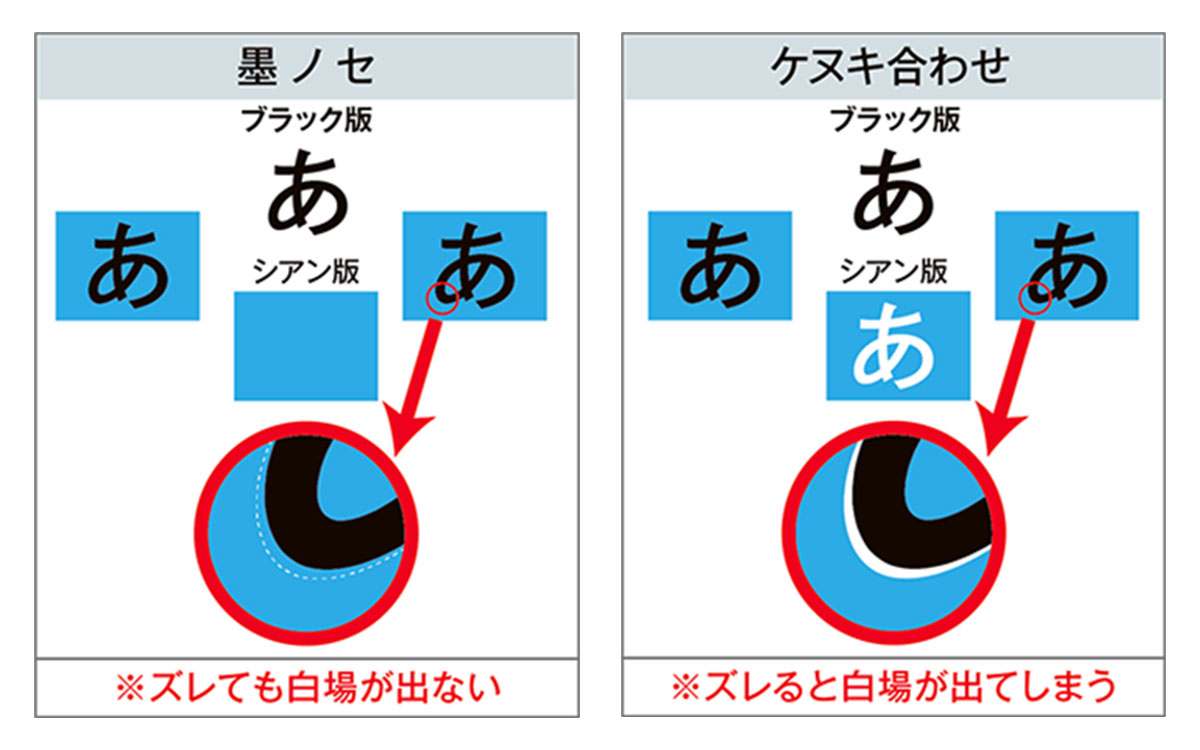
オーバープリントとは?
カラー印刷をする場合、各色がズレることにより「白み」が見えることがあります。これを「見当ズレ」と言い、見当ズレを防ぐためには背景の色の上に黒を重ねて印刷します。これを「オーバープリント」と言います。その際、絵柄によって、バックの画像が透けて見えることもあります。
仕上がりサイズ付近
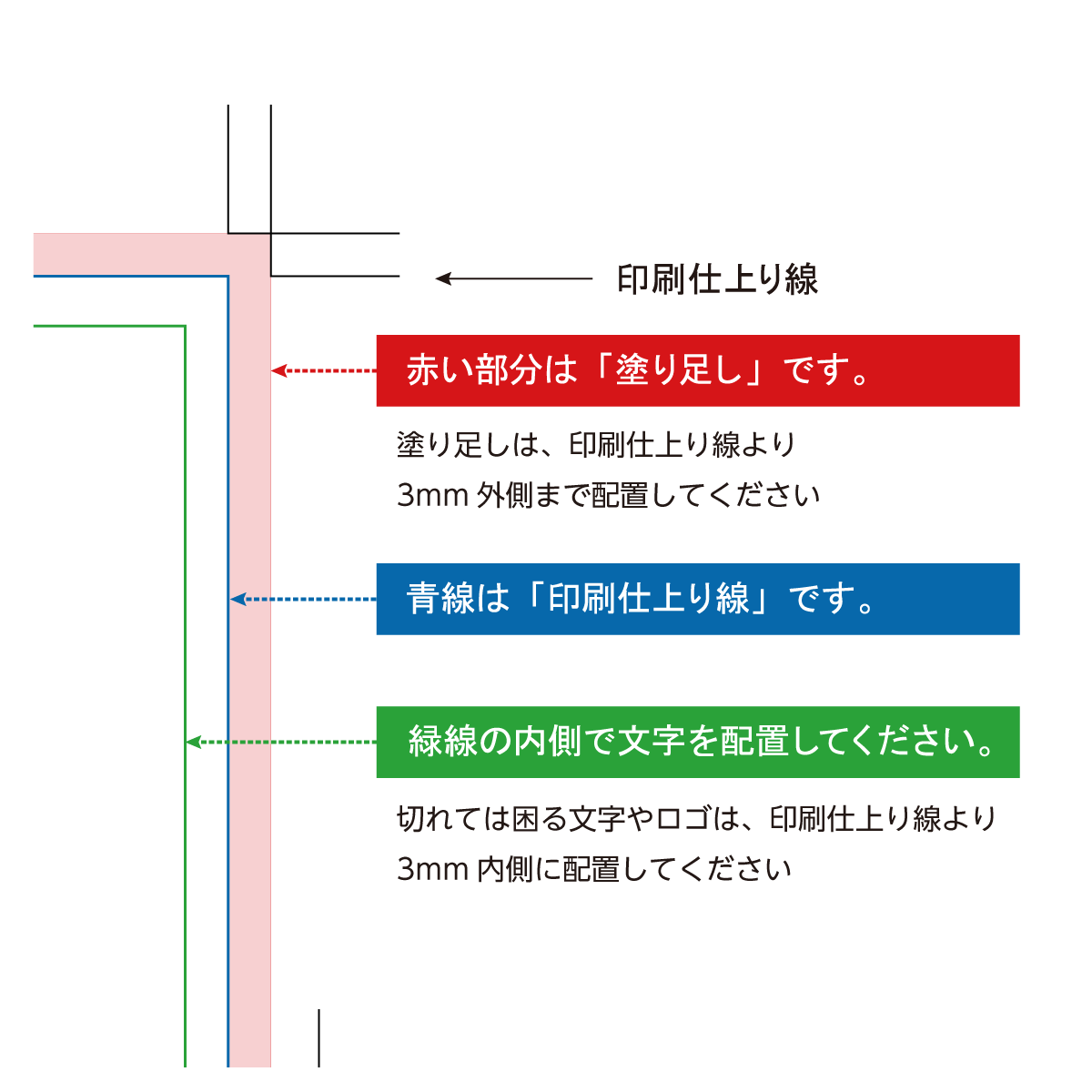
印刷後、ご希望のサイズに断裁しますが、断裁時にわずかなズレが生じます。塗り足しが無かったり、断裁位置付近に文字が配置されている場合、紙の地の色が見えてしまったり、文字が切れてしまう可能性がございます。
それらを防ぐため、文字のレイアウトは仕上がりサイズより3mm程度内側に、画像や地色は仕上がりの3mm外側まで配置してください。
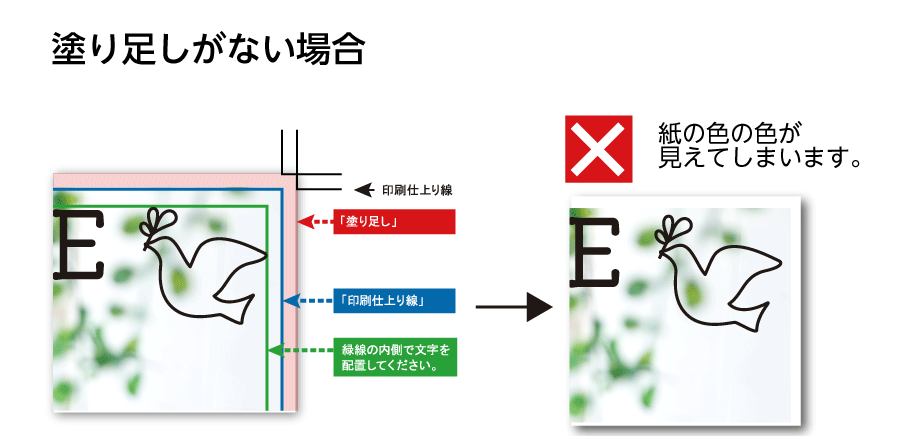
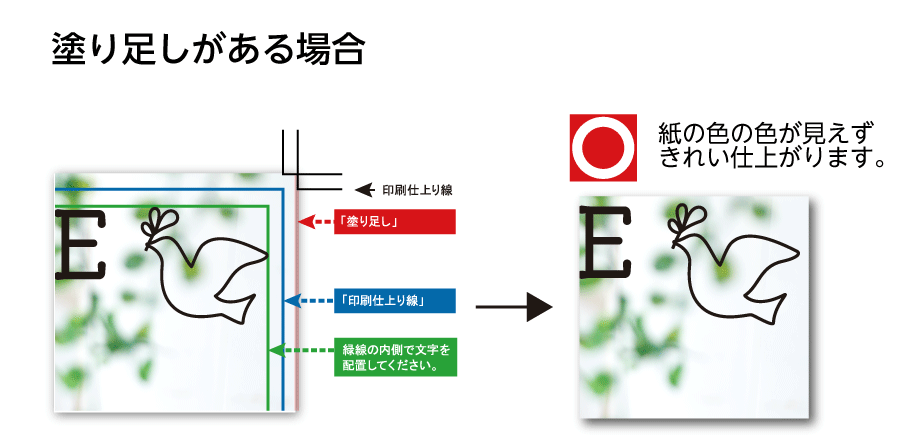
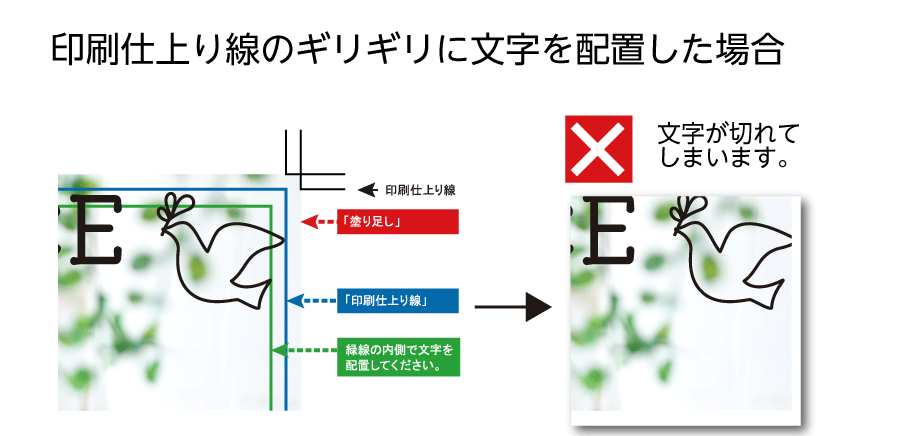
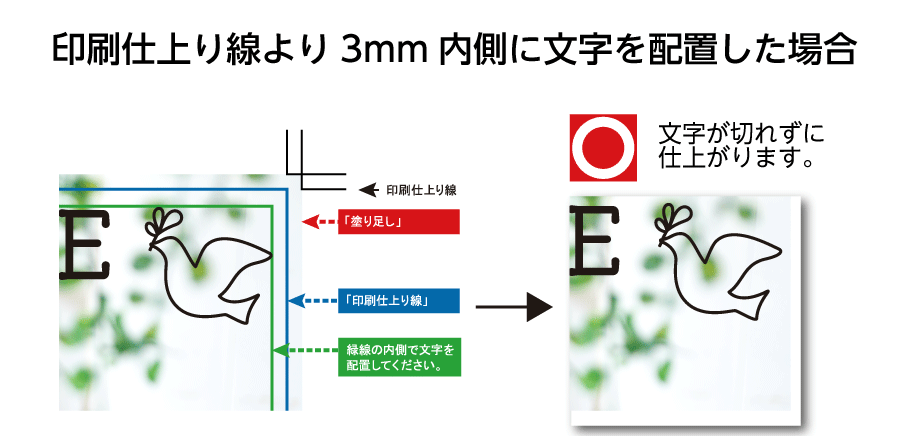
文字のアウトライン化
弊社に無いフォントを使用している場合、弊社のPCでデータを開くとフォントが置き換えられてしまいます。文字のアウトライン化をすることにより、文字情報が図形化され「文字化け」や「文字位置のズレ」などのトラブルを回避できます。
アウトライン化した後は文字の編集や打ち直しができないので、アウトライン化前と別名で保存することをおススメします。
アウトライン化の手順
- レイヤーのロックを解除
- 「すべてをロック解除」を選択
※選択できない場合、そのまま次に進んでください。 - 「すべてを選択」を選択
- 「アウトラインを作成」を選択
画像の配置と埋め込み
データ内に配置した画像データを埋め込むことにより、配置画像が消えてしまうリンク切れを防ぐことができます。また、プレビュー画像も詳細に表示されますので、全ての画像が埋め込まれているか確認しましょう。
Illustratorのデータと画像データは必ず同じ階層に設置してください。フォルダを移動するとリンク切れを起こし、画像が表示されません。ご注意ください。
画像埋め込みの手順
- 配置画像を選択
- 「ウィンドウ」から「リンク」を選択
- リンクパレット右上のオプションから「画像を埋め込み」を選択
- 埋め込みのマークを確認出来たら完了
商標権および著作権
お客様より提供いただきます画像や写真、ロゴマークなどはそれを登録した企業や団体などに商標権や著作権があります。それらについて、弊社で厳密に判断および確認することはできませんので、お客様ご自身でご確認ください。また、これらの商標権、著作権について問題が生じた場合、弊社では一切の責任を負いませんので、あらかじめご了承ください。
【注意事項】
- インターネットや雑誌などから無断でコピーした画像や写真、ロゴマークなどのご使用はできません。
- ご自分で撮影した写真にも人物(肖像権、モデルリリース)や建物(プロパティリリース)などの条件を満たした上で、ご入稿ください。
箔押し用データ
箔押し加工では、小さな文字や画数の多い漢字、細い線やロゴなどは潰れる場合がありますので、大きさや太さを考慮する必要があります。文字の大きさ5mm以上を推奨しますが、3.5mm以上であれば、書体により潰れない場合もあります。内容を考慮し作成してください。
また、グラデーションや網かけの表現は出来ません。データ上はK100%で作成してください。また、カラーモードで作成したデータ、CMYK掛け合わせのデータは受付できませんので、ご注意ください。
必ず フォント:10px(10pt)3.5mm以上 ライン:0.9px(0.9pt)0.32mm以上で作成してください。
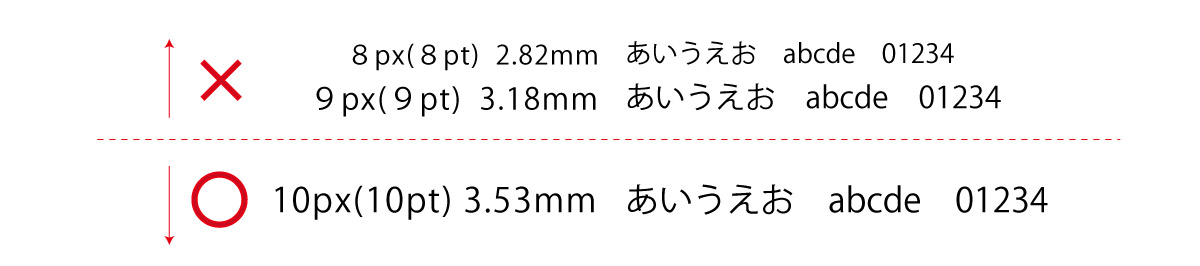
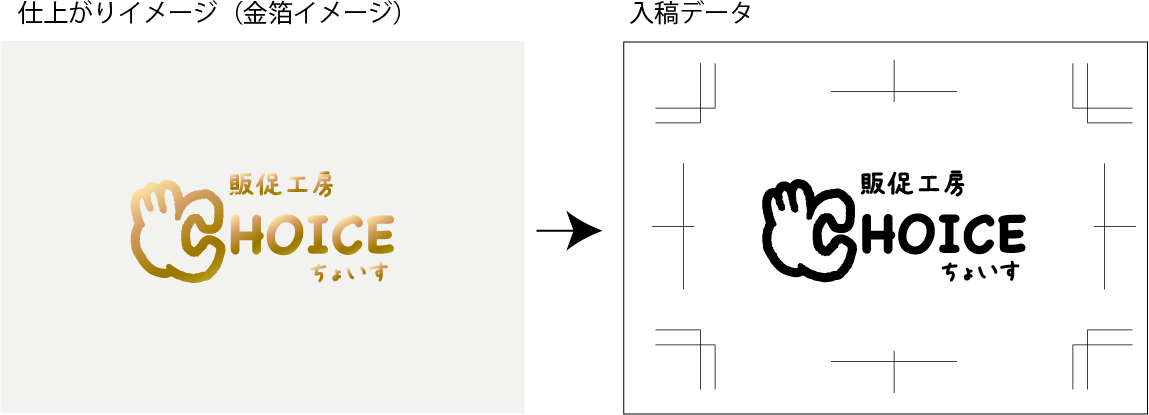

データ入稿
STEP. 01各商品ページにありますテンプレートをダウンロードしてください。
対応アプリケーション
Illustrator:CC/CS(WIN-MAC共用)
STEP. 02作成した入稿データは、アウトライン作成後、各テンプレート内に記載されておりますaiデータ入稿およびPDF入稿の入稿形式に従って作成していただき、マイページよりアップロードをお願いします。
【データ入稿形式】
- aiデータ入稿
- PDF入稿
データが複数ある場合、ZIP形式にまとめてください。
【データ入稿前の基本チェック】
- カラー名入れの場合、設定はCMYKになっていますか?
- 箔押し名入れの場合、K100%になっていますか?
- 印刷サイズで作成されていますか?
- フォントのアウトライン作成はされていますか?
- データは正常に開きますか?
- データの保存形式・入稿形式にお間違いはございませんか?
データチェックについて
- 入稿データは弊社基準に基づき、印刷適性の可否をチェックいたします。
※データチェックは文字校正、カラー、レイアウトなどの間違いを確認するものではありません。
また、レイヤーに不要なデータ(仕上り線など)が入っている場合、全て印刷、箔押しされてしまいますので、ご注意ください。 - 入稿データに不具合が見つかった場合、直ちに弊社よりご連絡しますので、不具合を確認後、お客様側で修正いただき、再入稿をお願いします。
- 再入稿となった場合、納期にも影響が出る可能性がございます。再度、データに不具合がないかをご確認ください。
納期に影響が出る場合、変更となる納品日をご連絡いたします。ご了承ください。 - データチェックは再入稿分まで無料とさせていただきます。
【データチェック項目】
- 対応ソフトウェアで作成されているか。
llustratorはCCまで対応しています。お客様のご使用バージョンで保存してください。 - 印刷データサイズは間違いないか。
各商品ページにあるテンプレートをダウンロードしてから、データ作成をお願いします。テンプレートは必ず最新版をご使用ください。 - 塗り足しは作成されているか。
断裁位置ギリギリまでデザインする場合、塗り足し(仕上り線+天地左右各3㎜)を作成してください。断裁ズレにより白みが出るのを防ぎます。 - カラーモードはCMYKになっているか。
カラーモードはCMYKが基準です。RGBや特色は弊社でCMYKに変換します。その際、色味が変わる可能性がありますので、ご了承ください。 - フォントのアウトライン化はされているか。
アウトライン化されていない場合、異なるフォントに置き換わり、そのまま、印刷、箔押しされることがあります。ご了承ください。 - データの保存形式・入稿形式に間違いはないか。
各テンプレート内に記載されている保存形式・入稿形式と異なっていた場合、再入稿していただく場合がございます。
PDFファイル入稿の利点
PDFファイルで入稿した場合、環境の違いによるトラブルを防ぐことができます。
- PC環境を選ばない
機種やOS、アプリケーションのバージョンなどを気にする必要がありません。 - フォントの埋め込みが可能
データ入稿時、自動でフォントがアウトライン化されます。 - 入稿前の簡易チェックが可能
Adobe Acrobat Readerで、入稿前の確認ができます。 - データサイズの軽量化
画像データの解像度を調整できるため、ファイルサイズをコンパクトにできます。 - リンク画像の添付が不要
デザインで使用している画像ファイルを添付する必要がありません。添付忘れ、画像の埋め込み作業がなくなります。
【注意事項】
- データ作成時、弊社テンプレートを御使用の上、PDF(X-1a/X-4)ファイルを作成してください。
- PDFファイル作成後は必ずAdobe Acrobat ReaderでPDFデータを開き、問題がないか、ご確認ください。
- データに不備があった場合、メールまたはお電話にてご連絡をいたしますので、再入稿をお願いします。
データ作成サービス
支給していただいた素材データや原稿などをもとに名入れ用のデータを作成します。
専門知識が必要な名入れのデータも、専門スタッフにお任せください。
【表紙簡易デザイン】データ作成サービス
支給いただいた写真やイラスト、ロゴやテキストなどをバランスよくレイアウトするデータ加工です。
イメージが違っても、修正を1回無料でできるので安心です。(2回目以降は有料)
※お客さまのイメージをお聞きして、はじめから表紙を作成するサービスではありません。
詳しくはオプション一覧のデータ作成オプションをご確認ください。
【名入れ】データ作成サービス
名入れ原稿をご用意いただき、お好みの書体とレイアウトを選んでいただいて名入れデータを作成するサービスです。
修正は1回まで無料です。(2回目以降は有料)
詳しくはオプション一覧のデータ作成オプションをご確認ください。
名入れデータ作成サービス(名入れ既存品対象)
ご希望により社名や電話番号などをもとに名入れ用のデータを作成します。
専門知識が必要な、名入れのデータも専門スタッフにお任せください。
原稿受付
原稿はオンラインにて受付ております。
オンライン受付:オプションページにご入力フォームをご用意しております。1件 3,300円(税込)
校正
原稿受付後、名入れ部分を含んだ製品イメージを校正用PDFでマイページにアップロードします。アップロード完了後、メールにてご案内します。
15:00までに入稿いただいたデータは翌営業日14:00までに校正用PDFをアップロードいたします。15:00以降の入稿は翌営業日受付扱いとなります。土・日・祝日は営業日に含まれませんので、お急ぎの場合などはご注意ください。
校正用PDFをご確認いただき、修正がない場合は「校了」を、修正がある場合は「非校了」を選択し、修正内容の指示をお願いします。
※データの修正は1回目まで無料、2回目以降は1100円/回(税込)になります。修正受付
修正内容はオンラインまたはFAXにて受け付けます。
オンライン受付:修正内容を校正紙に記入し、jpgまたはPDFにして、データをご準備ください。そのあと、非校了ボタンを選択し、その後表示されます「再入稿」よりアップロードしてください。
※スマホのカメラで撮影するとjpgで保存されますので、便利です。
FAX受付:修正受付FAX用紙と修正内容を記入した校正紙をFAXしてください。
FAX番号:0238-29-1776
